- PCでSwitchのゲームがやりたい
- SwitchとPCをどうやって接続するのかわからない
こんな疑問に答えます。
テレビでSwitchのゲームをするのもいいですが、PCと接続することで調べ物したり、動画を見ながらゲームしたりできます。もちろん、ゲームの配信もできるようになります。
この記事では、SwitchをPCに接続する方法を解説しています。
SwitchをPCに接続するにはキャプチャボードが必要
PCでSwitchのゲームを遊ぶ場合、「キャプチャボード」という機器を使います。
キャプチャボードには2種類のタイプがあります。
- マザーボードに直接取り付ける「内蔵タイプ」
- USBポートに挿して使う 「外付けタイプ」
内蔵タイプは、デスクトップPCにしか取り付けできません。
ノートPCを使っている方は外付けタイプを選びましょう。
内蔵タイプの接続方法
マザーボードにPCI Expressの拡張スロットにキャプチャボードを挿します。
内蔵タイプはケースの中に収納するため見ためもスッキリで、机の上のスペースを確保できるメリットがあります。

内蔵タイプはPC初心者に少し難しいかもしれません。
あなたが使っているPCのマザーボードに、PCI Express スロットがあるか確認しましょう。

全体的な接続は下図のようになります。
内蔵タイプはパススルー機能があることが多く、遅延を感じることなく快適にゲームができるのがポイント。

外付けタイプの接続方法
USB-Aポートに挿します。
外付けタイプは、なじみのあるUSBなのでPC初心者でもわかりやすいのがメリットです。

HDMIを挿し、キャプチャボードとSwitchをつなぎます。
外付けタイプは商品によって専用のソフトウェアがある場合とない場合があるのでよく確認しましょう。

上の写真のキャプチャボードはHDMIケーブルを挿す箇所が1つのタイプですが、2つあるタイプも存在します。
1つタイプの場合、
- OBSなどの配信ソフトウェアを使わないと出力できない
- スペックが低い(機能が少ない)
などのデメリットがあります。
2つタイプの場合は専用ソフトウェアがある場合が多く、OBSは使わなくてもゲームできますよ。
全体的な接続は下図のようになります。

HDMI端子が2つある場合は、内蔵タイプのつなぎ方と一緒です。
詳しくは商品の取扱説明書をよく確認してください。
まとめ
この記事では接続する方法にだけフォーカスして解説しました。
| 内蔵タイプ | 外付けタイプ |
|---|---|
| 見た目スッキリ PC初心者には難しい タイムラグがほぼない | PC初心者でも簡単 場所を取る 1,000円台から買える |
配信をしながらゲームをするなら、断然「内蔵タイプ」がおすすめです。
今回紹介したキャプチャボード
サクラチェッカーでは「危険」スコアでしたが、問題なく使えています。安いだけがメリット。
内蔵タイプのキャプチャボードは「HD60」という商品ですが、もう販売されていないようです(あってもかなり高い)。
上位互換の「4K60 Pro」が販売されています。デスクトップユーザーなら断然内蔵型。
個人的にはパススルー機能が付いているものが便利で使いやすいかなと思います。
モニターが2台以上あれば、1台をSwitch用にできるので快適です。





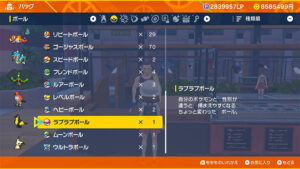
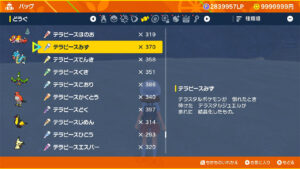
コメント